Treo táo là gì? Những điều bạn cần làm khi gặp tình trạng này
Treo táo là hiện tượng thiết bị chạy iOS của bạn đang vận hành bỗng dưng tắt nguồn đột ngột rồi tự khởi động lại. Trong bài viết này, chúng tôi sẽ hướng dẫn bạn chi tiết các cách khắc phục hiệu quả khi gặp phải hiện tượng treo logo táo.
1. iPhone treo táo là gì?
Đây là hiện tượng thiết bị chạy iOS của bạn đang vận hành bỗng dưng tắt nguồn đột ngột rồi tự khởi động lại. Lúc này, trên màn hình chỉ xuất hiện logo hình quả táo bị treo trong một thời gian dài. Mọi đa nhiệm của thiết bị đều bị đình trệ và không thể sử dụng bình thường.

Treo logo thường xảy ra khá phổ biến trên các thiết bị do Apple sản phẩm, từ iPhone, iPad cho tới đồng hồ thông minh.
Tình trạng treo logo thường xuyến hiện trên các thiết bị do nhiều nguyên nhân khác nhau, trong đó, phổ biến nhất là những dòng iPhone đã được Jailbreak. Lỗi này gây ra cảm giác khó chịu và nhiều băn khoăn cho người dùng vì không biết phải xử lý như thế nào để thiết bị vận hành lại một cách bình thường.
Cụm từ "treo táo" là ám chỉ logo hình quả táo cắn dở của Apple. Tương tự như vậy đối bất cứ dòng điện thoại nào khác như Samsung, Oppo, Xiaomi, ... hiện tượng này được gọi là treo logo.
1.1. Biểu hiện của treo táo iPhone
Trong thực tế, lỗi treo logo thường có 2 dấu hiệu cơ bản là treo logo táo nhấp nháy hoặc iphone không lên nguồn chỉ hiện quả táo liên tục.
Treo logo táo nhấp nháy (iphone hiện quả táo rồi tắt): Trên giao diện màn hình điện thoại, màn hình thay đổi màu sắc từ đen sang trắng, logo hình trái táo nhấp nháy liên tục trước khi thiết bị tự động sập nguồn. Xem video bên dưới
Treo logo liên tục: Lúc này, thiết bị của bạn hoàn toàn đứng yên, logo hình trái táo tĩnh, màn hình có màu đen hoặc trắng. Mọi đa nhiệm đều bị đình trệ và không thể sử dụng được.
1.2. Treo logo táo thường gặp trên những loại máy nào?
Hầu hết các dòng thiết bị Apple hiện nay đều có thể gặp phải tình trạng máy bị treo táo khi vận hành do nhiều nguyên nhân khác nhau. Trong đó, 3 dòng máy thường xuyên gặp lỗi hỏng này nhất là iPhone, Apple Watch và iPad.

2. Các nguyên nhân dẫn tới tình trạng treo logo
Trong quá trình sử dụng thiết bị, có khá nhiều nguyên nhân khác nhau dẫn tới tình trạng treo logo táo. Có thể chia thành 2 nhóm nguyên nhân cơ bản bao gồm lỗi phần mềm và lỗi phần cứng.
2.1. Các lỗi phần mềm phổ biến
Khi sử dụng thiết bị, người dùng cài đặt các ứng dụng không tương thích với nhau dẫn tới tình trạng xung đột phần mềm gây ra tình trạng treo logo táo do hệ thống không thể nhận diện các ứng dụng.
Người dùng vận hành nhiều ứng dụng trong cùng một thời điểm trên thiết bị khiến quá trình xử lý thông tin của hệ thống bị đình trệ gây nên trạng thái treo
Nguồn năng lượng của thiết bị giảm nhanh có thể do chai pin và không đảm bảo khả năng vận hành các đa nhiệm cũng có thể khiến thiết bị tự khởi động lại và hiện màn hình treo logo
Thời gian sử dụng thiết bị lâu dẫn tới dung lượng bộ nhớ trong máy đầy, dữ liệu tốn không gian lưu trữ và chèn nén lên các thông tin hệ thống khiến quá trình tiếp nhận và xử lý đa nhiệm của thiết bị gặp vấn đề.
>>>Tham khảo bài viết giải phóng dung lượng bộ nhớ iPhone để khắc phục tình trạng trên
2.2. Những lỗi phần cứng cơ bản
Trong quá trình sử dụng, người dùng không cẩn thận bảo quản khiến thiết bị va đập, đè nén hoặc ngấm nước ảnh hưởng tới khả năng vận hành của chip hệ thống và các vi mạch.
Bảo quản, sử dụng và lưu trữ điện thoại trong những môi trường khắc nghiệt, gần nguồn hóa chất, nguồn nhiệt hoặc nguồn phát ẩm là một trong những nguyên nhân chính gây hư hỏng nhanh chóng các linh kiện khiến tình trạng treo xảy ra thường xuyên hơn.
Sử dụng dock và cable sạc không tương thích với thiết bị hoặc nguồn điện không ổn định gây ảnh hưởng tới IC nguồn, chip và Main lâu dài cũng khiến hệ thống không thể vận hành bình thường dẫn tới trạng thái treo trên thiết bị.
3. iPhone, Apple Watch, iPad bị treo logo táo có sửa được không?
Câu trả lời là có. Trạng thái lỗi này khá phổ biến trên các dòng thiết bị thuộc thương hiệu Apple. Hiện nay, có rất nhiều phương thức khác nhau để khắc phục trạng thái lỗi hỏng này như restore lại dung lượng bộ nhớ, xóa bớt các ứng dụng chạy ngầm, fix lỗi hệ thống…
Tuy nhiên, đối với những thiết bị như iPhone, iPad hoặc Apple Watch, người dùng không nên tự ý thực hiện các biện pháp khắc phục lỗi khi chưa nắm rõ nguyên nhân gây nên tình trạng treo logo. Để đảm bảo không ảnh hưởng tới linh kiện điện thoại, tốt nhất bạn nên mang thiết bị đến các cơ sở sửa chữa để được kiểm tra và khắc phục kịp thời.
4. Hướng dẫn các khắc phục những sản phẩm chạy iOS bị treo logo
Trong phạm vi bài viết, hãy cùng điểm qua các cách khắc phục tình trạng treo logo trên 3 dòng thiết bị Apple phổ biến là iPhone, iPad và Apple Watch.
4.1. Hướng dẫn Fix lỗi iPhone bị treo logo táo
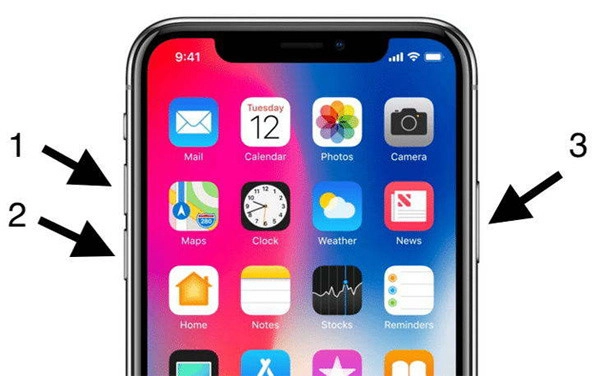
iPhone là một trong những dòng thiết bị thường xuyên gặp lỗi treo logo táo. Trên dòng máy này, người dùng có thể tự khắc phục lỗi bằng những phương pháp đơn giản dưới đây.
Cách 1 - Reset lại thiết bị
Trên iPhone, bạn tiến hành cắm cable sạc cho tới khi dung lượng pin của máy đạt khoảng 50%. Lúc này, hãy nhấn giữ vào nút Nguồn và nút Home cùng lúc để thiết bị tự tắt màn hình. Bạn sẽ nhìn thấy màn hình quả táo hiển thị trên thiết bị. Nếu may mắn, bạn hoàn toàn có thể khắc phục được lỗi treo logo táo ngay từ bước này.
Nếu trên màn hình vẫn hiển thị logo quả táo, thiết bị lag, đơ, bạn tiếp tục nhấn và giữ vào nút tăng âm lượng trong khoảng 90 giây. Quan sát màn hình, nếu hệ thống tự động khởi động lại và hiển thị đa nhiệm là bạn đã thành công.
Đối với thiết bị lỗi nặng, bạn tiếp tục nhấn giữ nút Nguồn và nút Home rồi đợt cho tới khi máy tự tắt. Nhấn nút Nguồn để khởi động lại thiết bị. Lúc này, hầu như thiết bị đã trở lại vận hành như bình thường.
Hiệu quả khắc phục lỗi của phương thức reset máy này vào khoảng 60%. Nếu vẫn chưa thành công, bạn hãy chuyển qua cách sửa lỗi treo logo táo thứ 2.
Cách 2 - Restore lại thiết bị
Restore là thuật ngữ chỉ thao tác làm trống dung lượng lưu trữ trên hệ thống để thiết bị có thể vận hành bình thường. Đối với iPhone, restore là phương thức khắc phục lỗi treo logo táo hiệu quả trên 80%.
- Đầu tiên, bạn cần phải download phiên bản iTunes mới nhất về laptop/ PC của mình. Kết nối iPhone với máy tính bằng cable sạc.
- Trên thiết bị, tiến hành nhấn và giữ đồng thời cả nút Nguồn và nút giảm âm lượng trong khoảng 10 giây. Sau đó, bạn thả nút nguồn và chuyển sang nhấn nút Home trên điện thoại cho tới khi ứng dụng iTunes hiển thị thông báo trên thiết bị.
- Lúc này, quan sát trên giao diện iTunes ở máy tính, bạn sẽ nhìn thấy hệ thống hiển thị câu báo Detect phone in recover mode. Như vậy tức là bạn đã tiến hành khởi động lại trạng thái DFU cho thiết bị thành công.
- Trên máy tính, tiếp tục bật iTunes và giữ kết nối với thiết bị di động. Bạn cần đảm bảo rằng phiên bản iTunes của bạn là bản cập nhật mới nhất. Lúc này, hãy tiến hành restore lại máy bằng cách nhấn tổ hợp phím Shift + Restore.
4.2. Hướng dẫn Fix lỗi iPad bị treo logo táo

iPad cũng là một trong những thiết bị thường gặp phải lỗi treo logo táo trên màn hình khi sử dụng. Với thiết bị này, bạn sẽ cần phải tiến hành các phương thức fix lỗi như hướng dẫn dưới đây.
Cách 1 - Reboot thiết bị
Trên iPad bị lỗi treo logo táo, bạn cần nhấn giữ đồng thời nút Home và phím Nguồn cho tới khi thiết bị tự tắt máy. Tiếp tục nhấn giữ nút Home để máy tự động khởi động lại. Lúc này, thiết bị của bạn hoàn toàn có thể sử dụng bình thường.
Cách 2 - Can thiệp vào phần mềm
Đối với phương thức khắc phục lỗi treo logo này, bạn cần chuẩn bị máy tính có kết nối WiFi và cable sạc Apple. Trên máy tính, bạn download phiên bản iTunes mới nhất trên trang chủ Apple.com.
Hãy thực hiện kết nối iPhone với máy tính. Lúc này, bạn cần đưa iPad về chế độ DFU để truy cập trên PC. Hãy nhấn giữ đồng thời nút Home và phím Nguồn trong khoảng 10 giây cho tới khi điện thoại tự động tắt nguồn. Lúc này, bạn bỏ nút Nguồn ra, chỉ giữ nút Home cho tới khi trên ứng dụng iTunes ở máy tính phát ra câu báo nhận thiết bị là được.
Trên giao diện ứng dụng iTunes, bạn nhấn vào nút Restore để ứng dụng tự động download phiên bản Firmware mới nhất từ nhà sản xuất Apple. Nếu không tìm thấy nút này, bạn có thể nhấn tổ hợp phím Shift + Restore (Windows) hoặc Option + Restore (OS X) rồi chọn đường dẫn tới Firmware mà hệ thống hiển thị trên màn hình.
Thời gian trung bình để ứng dụng có thể restore thiết bị của bạn là khoảng từ 5 tới 10 phút. Khi iPad khởi động lại và hiển thị giao diện các ứng dụng có nghĩa là thiết bị đã trở lại vận hành một cách bình thường.
4.3. Hướng dẫn Fix lỗi Apple Watch bị treo logo

Apple Watch là một trong những thiết bị khá dễ gặp tình trạng treo logo do dung lượng pin thấp, đa nhiệm nhiều, cấu trúc hệ thống nhỏ gọn. Với tình trạng này, bạn có thể thực hiện khắc phục lỗi với những phương thức phù hợp sau đây.
Cách 1 - Reset Apple Watch bằng phím bấm vật lý
Trên thiết bị của bạn, nhấn nút bấm nằm bên cạnh đồng hồ trong khoảng từ 3 tới 5s. Lúc này, trên thiết bị sẽ có các tùy chọn hiển thị ra. Bạn nhấn vào nút Power Off. Hệ thống sẽ tự động tắt thiết bị. Sau khi đồng hồ đã tắt, hãy đợi khoản 10s rồi khởi động lại thiết bị bằng cách tiếp tục nhấn giữ nút này.
Cách 2 - Reset Apple Watch bằng cài đặt thiết bị
Trong giao diện chính của ứng dụng, lựa chọn mục Setting. Ở menu Setting, hãy chọn về General rồi chọn nút Reset. Lúc này, hệ thống sẽ đưa ra cho bạn khá nhiều tùy chọn khác nhau. Nhấn vào nút Erase all Content and Settings.
Hệ thống sẽ đưa ra câu hỏi xác nhận xem bạn có đồng ý xóa hết tất cả dữ liệu trên thiết bị hay không. Nếu đồng ý, bạn chọn Yes, thiết bị tự động thiết lập lại cài đặt ban đầu, đồng nghĩa với việc thông tin sao lưu trên chiếc Apple Watch cũng mất.
Cách 3 - Reset Apple Watch bằng iPhone, iPad
Hầu hết các ứng dụng Watch trên iPhone, iPad đều cho phép bạn kết nối thiết bị với chiếc Apple Watch của mình. Thông qua phương thức này, bạn có thể dễ dàng truy cập vào đồng hồ khi bị khóa hay lỡ quên mật khẩu.
Để có thể reset Apple Watch bằng các thiết bị di động như iPhone hay iPad, bạn cần cài đặt và truy cập thông tin trên ứng dụng Watch.
Ở giao diện chính của ứng dụng, chọn My Watch. Khi trình đơn hiện ra, lựa chọn General, chọn về Reset và nhấn vào nút Erase Apple Watch Content and Settings. Hệ thống sẽ tự động đặt lại cài đặt về chế độ ban đầu để khắc phục lỗi hỏng trên Apple Watch một cách nhanh chóng.
Nếu đã thử các cách trên nhưng vẫn không khắc phục được thì bạn nên đem đồng hồ đến các trung tâm sửa chữa uy tín, tại đây cung cấp dịch vụ như sửa Apple Watch bị treo táo, sửa iPhone treo táo,…
Trên đây là tổng hợp những thông tin cơ bản về lỗi treo logo táo trên các dòng thiết bị Apple. Hy vọng rằng bài viết này sẽ trang bị cho bạn những kiến thức cơ bản để phòng tránh và khắc phục kịp thời lỗi này, nhằm sử dụng thiết bị một cách tối ưu hơn. Trong trường hợp bạn gặp khó khăn khi sử dụng các cách trên hãy mang máy đến một trung tâm sửa chữa điện thoại để được hỗ trợ vấn đề treo táo.














